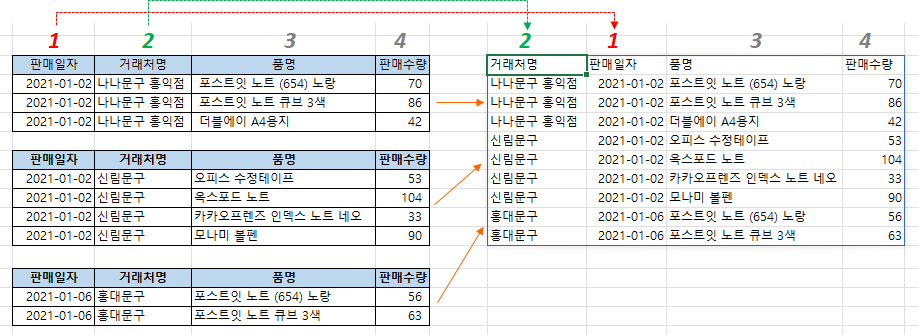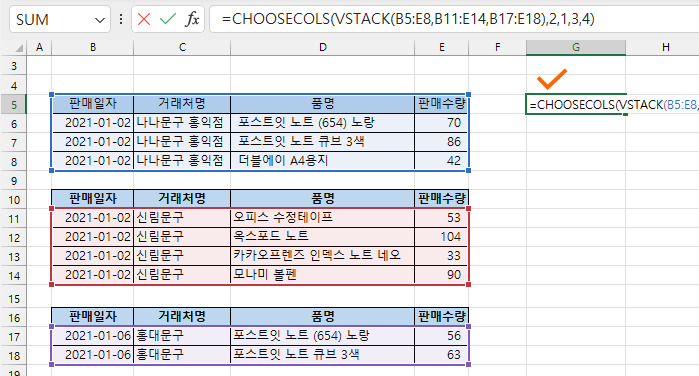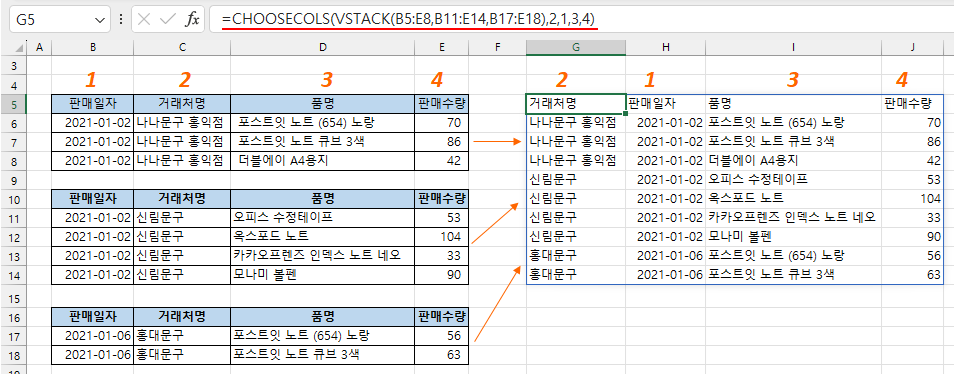다음과 같이 거래처별 판매실적 자료가 흩어져 있을 때 자료를 하나로 합치고 열의 순서도 바꾸어야 한다면 어떻게 해야 할까요?
실습용 엑셀파일 다운로드 : 판매실적합치고_열순서바꾸기.xlsx
VSTACK 함수와 CHOOSECOLS 함수를 조합하여 해결
단순히 판매실적 자료를 합치기만 한다면 VSTACK 함수를 사용하면 됩니다. 위와 같이 가져오는 열의 순서를 바꾸어야 한다면 VSTACK 함수와 CHOOSECOLS 함수를 조합하면 됩니다.
[G5] 셀에 다음 수식을 입력합니다.=CHOOSECOLS(VSTACK(B5:E8,B11:E14,B17:E18),2,1,3,4)
수식을 입력하면 다음과 같이 자료가 합쳐지고 열의 순서가 바뀐 결과가 표시됩니다.
수식 풀이:
=CHOOSECOLS(VSTACK(B5:E8,B11:E14,B17:E18),2,1,3,4)
- 안쪽의 VSTACK 함수가 먼저 3개 거래처의 판매실적을 합쳐주고
- '지정된 열을 가져올 때 사용'하는 CHOOSECOLS 함수에 열번호를 지정하는 인수를 2,1,3,4로 입력하면 이 순서대로 판매실적 데이터의 열을 바꾸어서 가져옵니다.
관련 글
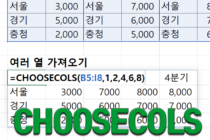 CHOOSECOLS 함수 – 범위에서 열 가져오기 - 엑셀 CHOOSECOLS 함수는 배열, 범위에서 지정된 열을 가져옵니다. CHOOSECOLS 라는 함수 이름은 Choose Columns을 줄여서 쓴 것으로 '열을 선택한다, 가져온다'는 의미를… …
CHOOSECOLS 함수 – 범위에서 열 가져오기 - 엑셀 CHOOSECOLS 함수는 배열, 범위에서 지정된 열을 가져옵니다. CHOOSECOLS 라는 함수 이름은 Choose Columns을 줄여서 쓴 것으로 '열을 선택한다, 가져온다'는 의미를… …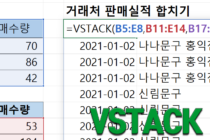 VSTACK 함수 – 배열을 수직으로 합치기 - 엑셀 VSTACK 함수는 배열, 범위를 수직으로 합쳐줍니다. VSTACK 이라는 함수 이름은 Vertical Stack을 줄여서 쓴 것으로 '수직으로 쌓는다, 합친다'는 의미를 담고 있습니다.… …
VSTACK 함수 – 배열을 수직으로 합치기 - 엑셀 VSTACK 함수는 배열, 범위를 수직으로 합쳐줍니다. VSTACK 이라는 함수 이름은 Vertical Stack을 줄여서 쓴 것으로 '수직으로 쌓는다, 합친다'는 의미를 담고 있습니다.… …